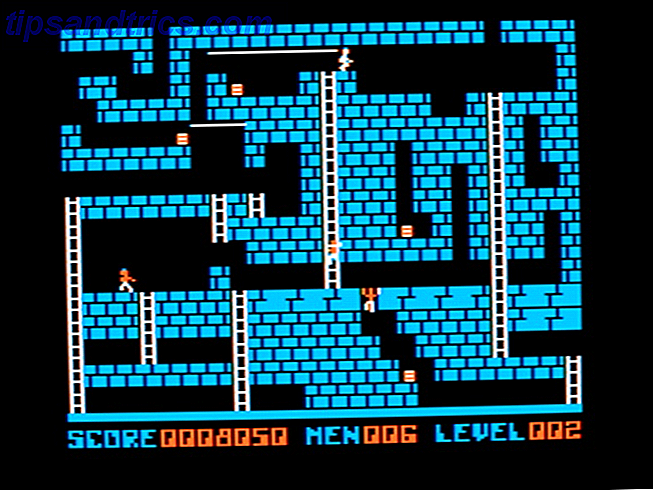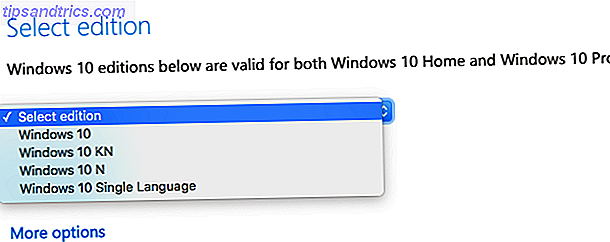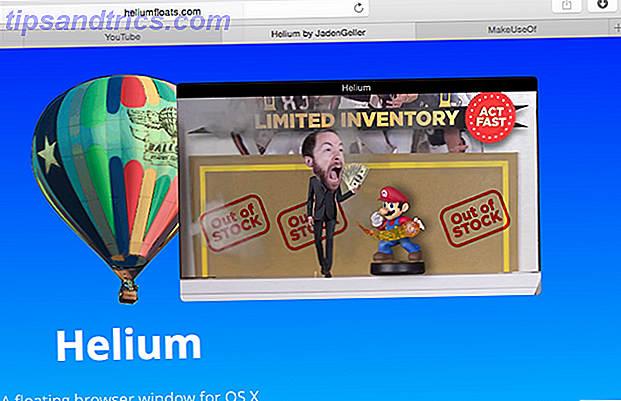Pontos de restauração do sistema são uma grande ajuda no Windows Como a restauração do sistema e a restauração de fábrica funcionam no Windows 10 Como a restauração do sistema e a restauração de fábrica funcionam no Windows 10 O espaço desperdiçado em uma partição de recuperação completa é coisa do passado. A Restauração do Sistema e a Restauração de Fábrica melhoraram no Windows 10. Mostramos como tudo funciona agora. Consulte Mais informação . Eles permitem reverter o sistema para um tempo anterior antes de você começar a ter um problema. Como eles não tocam em seus arquivos pessoais, executar uma restauração do sistema é uma ótima maneira de solucionar problemas sem precisar redefinir o Windows 4 maneiras de redefinir o Windows 10 e reinstalar do zero 4 maneiras de redefinir o Windows 10 e reinstalar do zero Windows, o que significa que vai precisar de um novo começo de vez em quando. Mostramos como você pode obter uma instalação nova do Windows 10 com o menor esforço possível. Consulte Mais informação .
Enquanto o Windows cria automaticamente pontos de restauração sempre que você instala o software ou aplica atualizações críticas, também é uma boa idéia fazer o seu próprio, às vezes. Isso é especialmente útil quando você está prestes a fazer uma alteração no sistema e deseja garantir a possibilidade de reverter, se necessário.
Siga estas etapas para criar um novo ponto de restauração no Windows 10:
- Digite Restore Point no menu Iniciar e clique em Criar um ponto de restauração . Você verá a caixa de diálogo Propriedades do sistema com a guia Proteção do sistema aberta.
- Clique no botão Criar perto da parte inferior da caixa de diálogo.
- Quando solicitado, digite uma breve descrição do ponto de restauração. O Windows adicionará a data e a hora, então não se preocupe em incluir isso.
- Clique em Criar e dê ao Windows um momento para criar seu ponto de restauração.
Você também pode alterar a quantidade de espaço que a Restauração do sistema usa no disco, selecionando-o na lista de unidades e clicando em Configurar . Arraste o controle deslizante para definir a quantidade máxima de espaço que a Restauração do sistema usará.

Se você tentar executar uma restauração do sistema e ele não funcionar, confira nossas dicas para corrigi-la. 12 Dicas para corrigir a restauração do sistema do Windows 12 Dicas para corrigir a restauração do sistema do Windows Lutando para criar um ponto de restauração do sistema ou revertendo para um estado do sistema? Aqui estão doze dicas para ajudar a restaurar e executar sua restauração de sistema do Windows novamente. Consulte Mais informação .
Quando foi a última vez que você criou um ponto de restauração do sistema e por quê? Diga-nos se a Restauração do Sistema salvou seu estresse nos comentários!
Crédito da imagem: cuteimage1 / Depositphotos